Tentang KamiPedoman Media SiberKetentuan & Kebijakan PrivasiPanduan KomunitasPeringkat PenulisCara Menulis di kumparanInformasi Kerja SamaBantuanIklanKarir
2025 © PT Dynamo Media Network
Version 1.103.0
Konten dari Pengguna
Mengenal Rumus SUMIF Excel dan Cara Penggunaannya yang Tepat
3 Mei 2023 19:58 WIB
·
waktu baca 3 menitTulisan dari Berita Terkini tidak mewakili pandangan dari redaksi kumparan
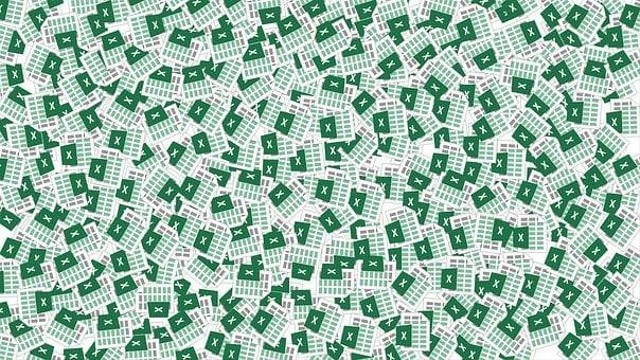
ADVERTISEMENT
Kehadiran Microsoft Office Excel dengan penyempurnaan dan penambahan fasilitas baru pasti sudah ditunggu pengguna setia program aplikasi ini karena kegunaanya yang besar terkait formula yang tersedia. Salah satu formula yang sering dipertanyakan pada excel saat ini adalah rumus SUMIF Excel.
ADVERTISEMENT
Rumus SUMIF sering digunakan dalam berbagai pekerjaan. Dengan demikian, pengetahuan akan rumus ini pun diperlukan terutama oleh para pekerja.
Rumus SUMIF Excel
Dalam buku 100 Tips dan Trik Otomatisasi Kerja dengan MS Excel, Wahana Komputer (2013), Excel adalah salah satu produk keluarga Microsoft Office yang memiliki Macro untuk proses otomatisasi. Dalam excel cukup banyak formula yang tersedia yang membantu proses analisis data.
Salah satu formula yang sering membingungkan adalah formula SUMIF.Formula/rumus SUMIF merupakan gabuangan dari dua fungsi excel, yakni SUM dan IF.
Fungsi SUM diaplikasikan untuk penjumlahan, sedangkan IF digunakan untuk menentukan kondisi TRUE dan FALSE. Dari kegunaan dua fungsi tersebut, maka dapat disimpulkan bahwa rumus SUMIF digunakan untuk melakukan penjumlahan dengana kriteria tertentu.
Rumus ini diterapakn untuk fungsi dalam menjumlahkan nilai dalam satu rentang yang memenuhi kriteria yang telah ditentukan. SUMIF untuk menjumlahkan nilai dalam satu rentang yang memenuhi kriteria yang Anda tentukan.
ADVERTISEMENT
Pada rumus SUMIF() kita hanya bisa menggunakan satu kriteria saja. Rumus SUMIFS() fungsinya juga sama dengan rumus SUMIF() yaitu untuk menjumlahkan data yang memiliki kriteria tertentu. Perbedaannya hanya terletak pada jumlah kriteria yang boleh ada.
Sebagai contoh, di dalam kolom yang berisi angka, hanya ingin menjumlahkan nilai-nilai yang lebih besar dari 5. Dapat menggunakan rumus berikut: =SUMIF(B2:B25,”>5”)
Tips:
Dapat menerapkan kriteria ke satu rentang dan menjumlahkan nilai yang terkait di rentang berbeda. Sebagai contoh, rumus =SUMIF(B2:B5, "John", C2:C5) hanya menjumlahkan nilai di rentang C2:C5, di mana sel yang terkait di rentang B2:B5 sama dengan "John."
Untuk menjumlahkan sel berdasarkan beberapa kriteria, gunakan fungsi rumus SUMIFS.
Sintaksis Fungsi SUMIF :
1. Range
Merupakan Range data dimana pada range ini kriteria akan diterapkan.
ADVERTISEMENT
Sel di setiap rentang ini harus berbentuk angka atau nama range, array, atau referensi yang berisi angka. Sel kosong (blank cell) atau nilai teks akan diabaikan.
2. Kriteria
Merupakan kriteria yang akan diterapkan pada argumen Range. Kriteria ini akan menentukan sel mana saja yang akan dijumlahkan.
Kriteria dapat berupa angka, ekspresi logika, referensi sel, teks, atau fungsi yang menentukan sel mana pada argument Range yang akan ditambahkan.
3. Sum_range
Opsional. Sel aktual untuk ditambahkan, jika Anda ingin menambahkan sel yang lain dari yang sudah ditentukan dalam argumenrentang. Jika argumen sum_range dihilangkan, Excel menambahkan sel yang ditentukan dalam argumen range (sel yang sama di mana kriteria diterapkan).
Sum_range harus memiliki ukuran dan bentuk yang sama dengan rentang. Jika tidak, kinerja mungkin menderita, dan rumus akan menjumlahkan rentang sel yang dimulai dengan sel pertama di sum_range tetapi memiliki dimensi yang sama seperti rentang.
ADVERTISEMENT
Demikian rumus SUMIF Excel disampaikan dengan cukup jelas. Semoga cukup membantu pembaca untuk memahaminya. (NDA)

